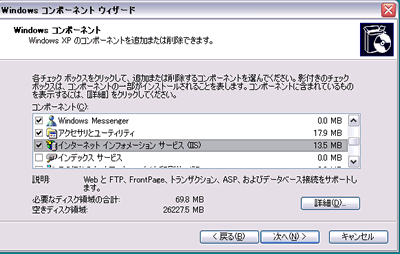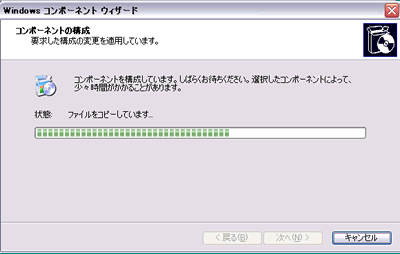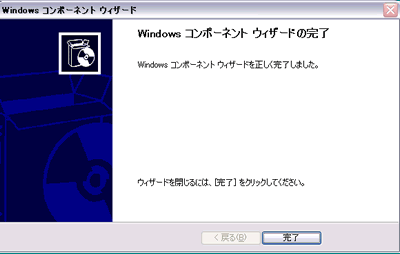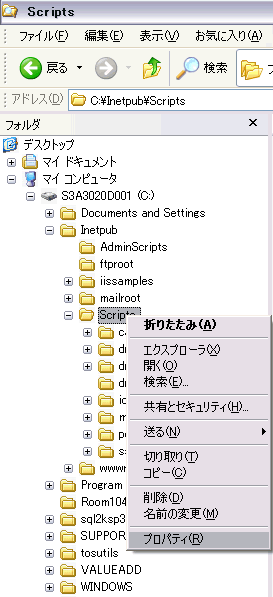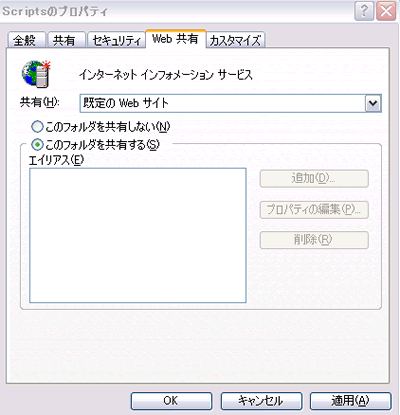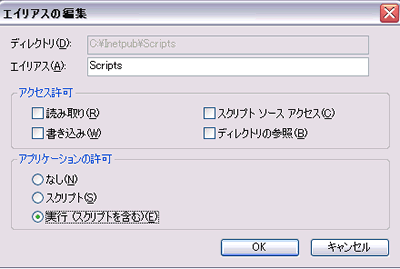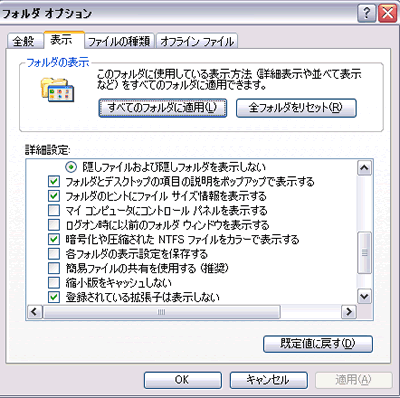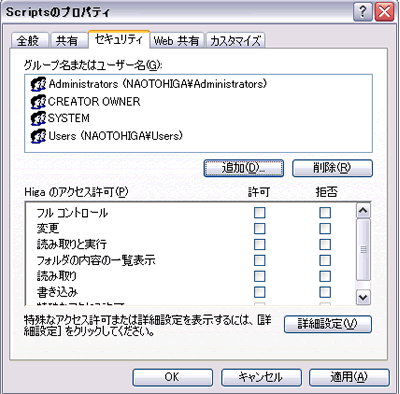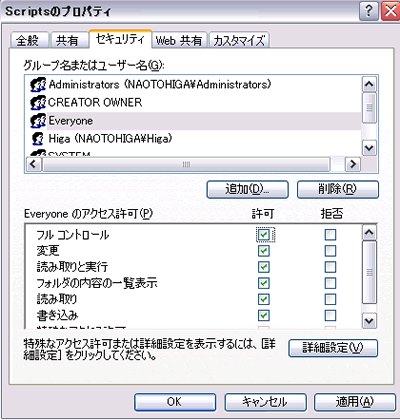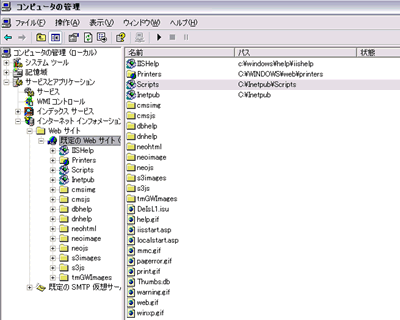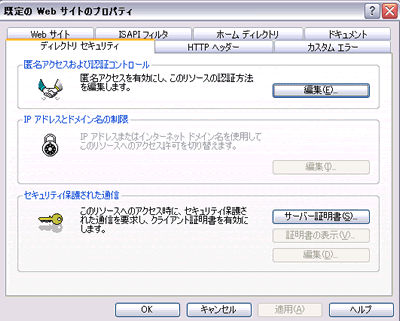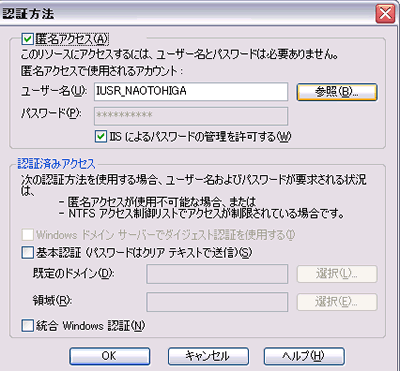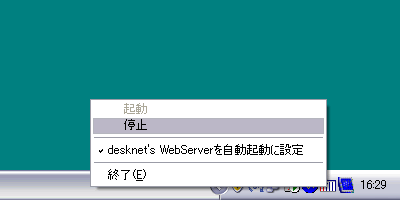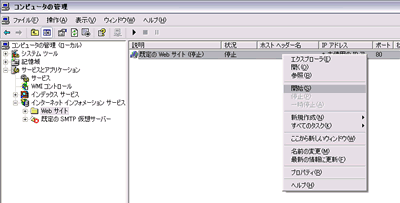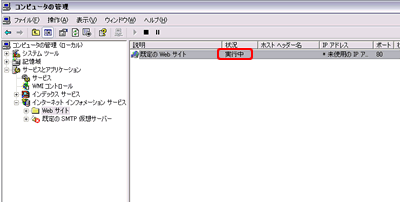|
| desknet's WebServerからIISへの移行方法をWindows XP Professional を例に説明いたします。 |
|
|
| |
 |
 |
Internet Information Service(IIS)のインストール |
|
|
1.スタート→〔設定〕→〔コントロールパネル〕→ 〔プログラムの追加と削除〕を選択します。
2.〔Windowsコンポーネントの追加と削除〕を選択します。
3.「インターネットインフォメーションサービス(IIS)」にチェックを付けて「次へ」ボタンを押してくださ い。 |
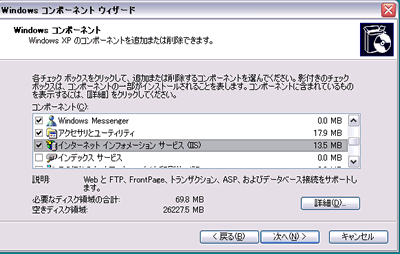 |
|
 |
|
| ファイルのコピーが始まりますのでそのまましばらくお待ちください 。 |
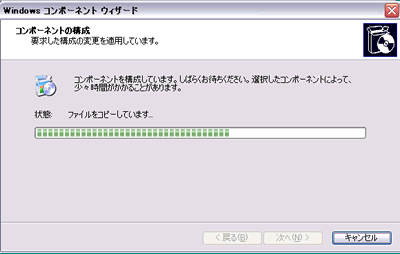 |
|
 |
| コピーが完了するとIISのインストールは完了です。 |
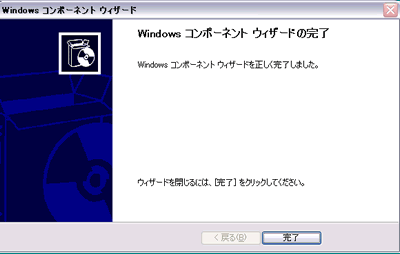 |
|
 |
|
| マイコンピューターでScriptsのフォルダを表示させ(通常は C :\ Inetpub の中にあります)、そのフォルダの上で右クリックし 「プロパティ」を選択します |
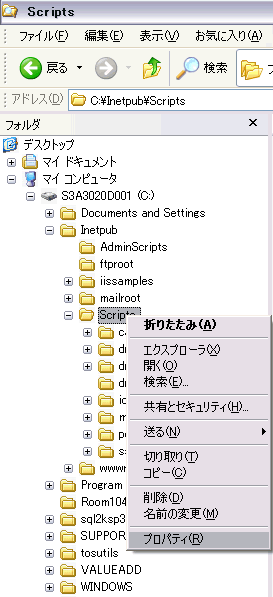 |
|
 |
| Scriptsのプロパティの〔Web共有〕タブをクリックし、〔このフォルダを共有する〕を選択します。 |
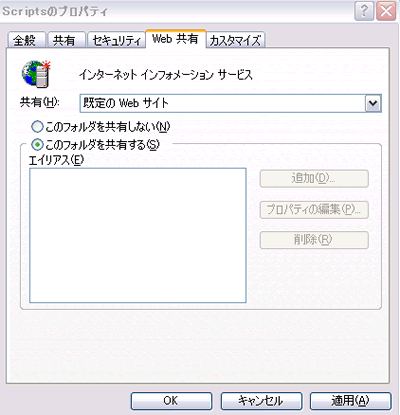 |
|
 |
| エイリアスの編集でアクセス許可の中の〔読み取り〕のチェックを外し、アプリケーションの許可の中の 〔実行(スクリプトを含む)〕 を選択して「OK」をクリックします。 |
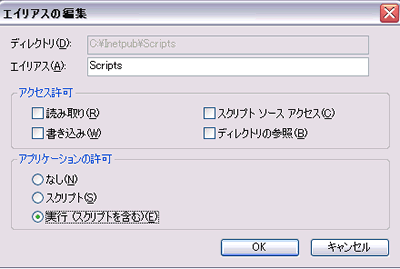 |
|
 |
|
| エクスプロ−ラーを起動し、メニューバーの〔ツール〕をクリックし、〔フォルダオプション〕を選択します。 フォルダオプションの〔表示〕タブをクリックし、詳細設定の中の「簡易ファイルの共有を使用する(推奨)」のチェックを外します。 |
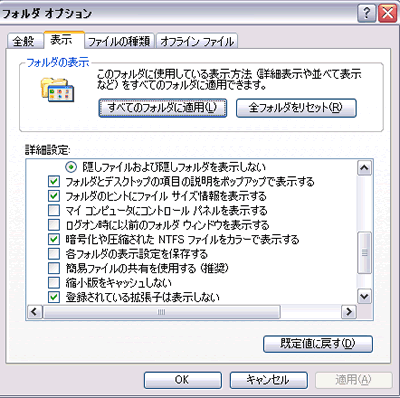 |
|
 |
| Scriptsのプロパティの〔セキュリティ〕タブを選択し、追加ボタンをクリックします。 |
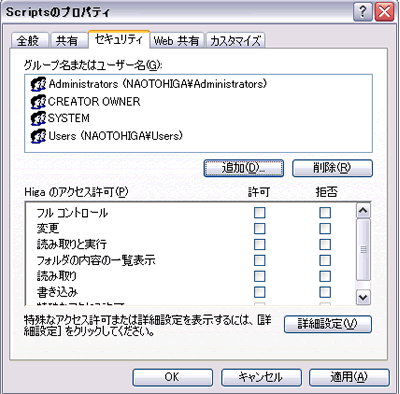 |
|
 |
| 〔選択するオブジェクト名を入力してください〕の入力欄に“Everyone”と入力し、OKをクリックします。 |
 |
|
 |
| グループ名またはユーザー名でEveryoneを選択し、アクセス許可の〔フルコントロール〕にチェックを入れてOKをクリックします。 |
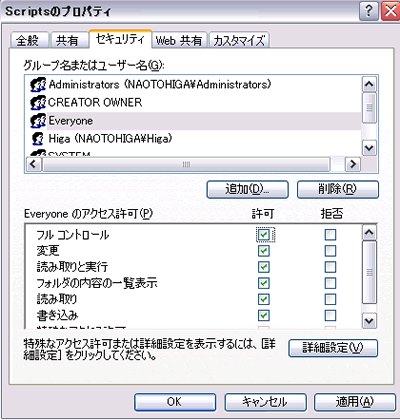 |
|
 |
|
| マイコンピューターの上で右クリックして〔管理〕をクリックします。 コンピュータの管理の中の〔サービスとアプリケーション〕→〔インターネットインフォメーションサービ ス〕→〔Webサイト〕 →〔既定のWebサイト〕の順で開き、 Scriptsの上で右クリックして〔プロパティ〕を選択します。 |
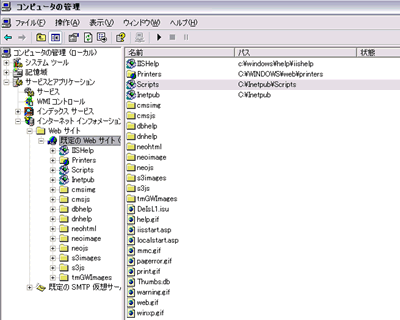 |
|
 |
| 「ディレクトセキュリティ」タブを選択し、〔匿名アクセスおよび認証コント ロール〕の 〔編集〕をクリックします。 |
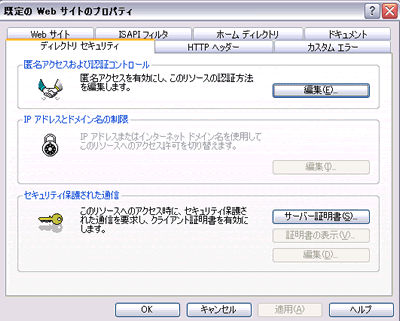 |
|
 |
| 〔匿名アクセス〕にチェックを入れ、〔OK〕をクリックします。 |
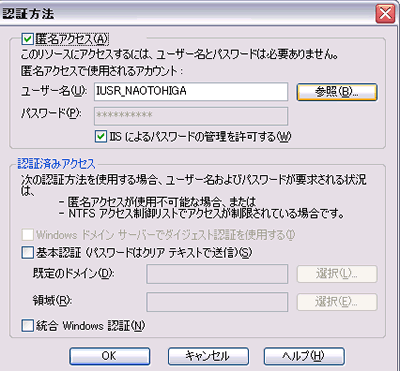 |
|
 |
 |
desknet's WebServerからIISへの切替 |
|
1.ツールバーに  (desknet's Webサーバーマネジャー) が表示されていない場合は、〔スタート〕→〔すべてのプログラム(P)〕→〔スタートアップ〕→〔desknet's Webサーバーマネジャー〕を選択して表示させます。 (desknet's Webサーバーマネジャー) が表示されていない場合は、〔スタート〕→〔すべてのプログラム(P)〕→〔スタートアップ〕→〔desknet's Webサーバーマネジャー〕を選択して表示させます。
2. を右クリックして「停止」を選択します。 を右クリックして「停止」を選択します。
3. を右クリックして「desknet's WebServerを自動起動に設定」のチェックを外します。 を右クリックして「desknet's WebServerを自動起動に設定」のチェックを外します。 |
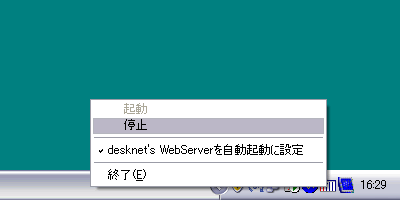 |
|
 |
| 2.Internet Information Server (IIS) の起動 |
|
| マイコンピュータの上で右クリックして〔管理〕をクリックします。〔サービスとアプリケーション〕→〔インターネットインフォメーションサービス〕→〔Webサイト〕→〔既定の Webサイト〕の順で開き、 右クリックして〔開始〕を選択します 。 |
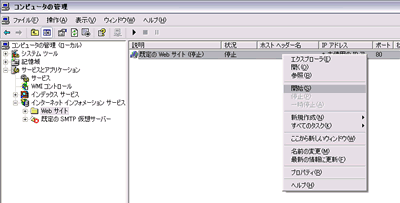 |
|
 |
| 実行中と表示されれば完了です。 |
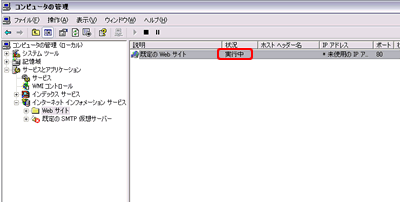 |
|
 |
|